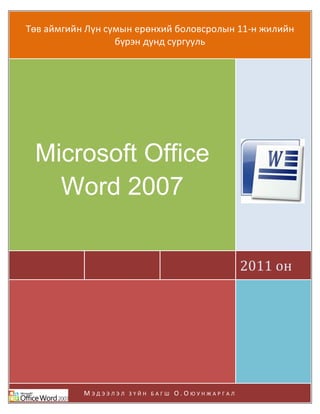
Microsoft office word 2007 on pdf
- 1. Microsoft Office Word 2007 Мэдээлэл зүй ШУТИС-КТМС Page 1 Төв аймгийн Лүн сумын ерөнхий боловсролын 11-н жилийн бүрэн дунд сургууль 2011 он Microsoft Office Word 2007 М Э Д Э Э Л Э Л З Ү Й Н Б А Г Ш О . О Ю У Н Ж А Р Г А Л
- 2. Microsoft Office Word 2007 Мэдээлэл зүй ШУТИС-КТМС Page 2 Гарчиг Contents Оршил..............................................................................................................................2 Microsoft Office Word 2007 програмын тухай.................................................................3 Програмыг хэрхэн ашиглах вэ? .....................................................................................4 Microsoft Office Word 2007 програмыг хэрэглэгчдэд зөвлөгөө.....................................5 Дүгнэлт ............................................................................................................................7 Оршил Microsoft Word 2007 програм нь Microsoft компаниас гаргасан багц програмуудын нэг бөгөөд 2007 оны 1 сард хэрэглээнд гарсан.Цэсийн мөр(Menu Bar), хэрэгслийн мөр (Toolbar) зэргийн туузаар (Ribbon) сольсон.Ингэснээр бичиг баримт боловсруулах явцыг улам хурдан болгож, хэрэглэгчдэд Word програмыг ашиглахад улам хялбар болгож өгсөн. Тууз (Ribbon) нь бусад Microsoft Office 2007 багцын програмд шинээр хийгдсэн нийтлэг өөрчлөлт юм. Microsoft Word 2007 програм нь хэрэглэгчдийн цагийг хэмнэсэн, баримт бичгийн харагдах байдлыг улам сайжруулсан зэрэг олон шинэ боломжуудыг агуулсан.Эдгээр шинэ боломжуудаас дурьдахад: Жижиг хэрэгслийн мөр (Mini Toolbar) Гарын товчлуурын хослолын санамж (Key Tips) Бэлэн хэлбэрүүд (Quick Styles) зэрэг болно
- 3. Microsoft Office Word 2007 Мэдээлэл зүй ШУТИС-КТМС Page 3 Microsoft Office Word 2007 програмын тухай Microsoft Word 2007 програм нь Microsoft компаниас гаргасан багц програмуудын нэг бөгөөд 2007 оны 1 сард хэрэглээнд гарсан.Цэсийн мөр(Menu Bar), хэрэгслийн мөр (Toolbar) зэргийн туузаар (Ribbon) сольсон.Ингэснээр бичиг баримт боловсруулах явцыг улам хурдан болгож, хэрэглэгчдэд Word програмыг ашиглахад улам хялбар болгож өгсөн. Тууз (Ribbon) нь бусад Microsoft Office 2007 багцын програмд шинээр хийгдсэн нийтлэг өөрчлөлт юм. Microsoft Word 2007 програм нь хэрэглэгчдийн цагийг хэмнэсэн, баримт бичгийн харагдах байдлыг улам сайжруулсан зэрэг олон шинэ боломжуудыг агуулсан.Эдгээр шинэ боломжуудаас дурьдахад: Жижиг хэрэгслийн мөр (Mini Toolbar) Гарын товчлуурын хослолын санамж (Key Tips) Бэлэн хэлбэрүүд (Quick Styles) зэрэг болно
- 4. Microsoft Office Word 2007 Мэдээлэл зүй ШУТИС-КТМС Page 4 Програмыг хэрхэн ашиглах вэ? 1. Шинэ файл үүсгэхдээ Office Button ->New командыг сонгоно. 2. Цаасны хэмжээг А4 болгон тохируулахдаа Page Layout->Size командыг ашиглана.Нэмэлт сонголтуудыг гаргахдаа Page Layout бүлгийн Page setup хэсгийн ард байрлах харилцах цонх гаргах хэсэг дээр дарахад цаасны хэмжээ сонгох цонх гарч ирнэ.Сонголтоо хийгээд ОК товч дарж баталгаажуулна.Cancel товчоор хэрэгсэхгүй болгоно, Default товч дарвал таны сонгосон сонголт Word програм эхлэх бүрд тавигдсан байх болно. 3. Шугамын хуваарыг сантиметр болгоно. Ингэхдээ Office Button ->Word options-> Advanced командыг ашиглах ба эндээс Display хэсгээс Inch-ийг Centimeter болгон өөрчилнө. 4. Хуудасны хоосон зайн хэмжээг тохируулахдаа Page Layout бүлгийн Page setup хэсгээс Margins командыг сонгоно. Эсвэл Page Layout бүлгийн Page setup хэсгийн ард байрлах харилцах цонх гаргах товч дээр дарж Margins хэсгийг идэвхжүүлнэ.Торирох сонголтуудаа идэвхжүүлээд ОК товч дарна. Top- хуудасны дээд талын зай Left-Хуудасны зүүн талын зай Bottom-Хуудасны доод талын зай Right-Хуудасны баруун талын зай 5. Текстэнд хэвжүүлэлт хийхдээ Home бүлэг дээр байрлах хэсгүүдийн командуудыг ашиглана. Font хэсэгт текстийг тодруулах (Bold), налуу болгох (Italic), үгийн доогуур зураастай бичих (Underline), хэмжээ өөрчлөх (Font Size) командууд байна. Параграф (Paragraph) хэсэгт дугаарлалт тэмдэглэгээ тавьдаг (Bullets), зэрэгцүүлэлт хийдэг командууд байдаг.
- 5. Microsoft Office Word 2007 Мэдээлэл зүй ШУТИС-КТМС Page 5 Microsoft Office Word 2007 програмыг хэрэглэгчдэд зөвлөгөө 1. Шинэ хуудас нэмэхдээ гарнаас Ctrl+enter сонголт хийдэг.Эсвэл Page Layout- > Breaks сонголтоор шинэ хуудсыг нээж болдог. 2. Баримт бичгийн дээр эсвэл доод хэсэгт бичигддэг мэдээллийг хуудасны хөл, толгойн мэдээлэл гэж нэрлэдэг.Хөл толгойн мэдээллэл бичих хэсэг нь хуудасн ы дугаар, огноо, номын гарчиг, зохиогчийн нэр, номын бүлгийн нэр зэрэг мэдээллийг агуулсан байж болно. Хөл толгойн мэдээлэл бичих хэсгийг нээхдээ Insert бүлгийн Header & Footer хэсгийн Edit Header эсвэл Edit Footer сонголт хийнэ. 3. Эхний хуудсыг өөр байлгах тохируулга хийхдээ хуудасны хөл эсвэл толгойн хэсэгт хулганы заагчаа байрлуулан 2 товшино. Header & Footer Tools бүлгийн Options хэсгээс Different First Page сонголт хийнэ. Харин тэгш сондгой хуудас дээрх хөл толгойн мэдээллийг өөр байлгахын тулд хөл толгойн мэдээлэл бичих хэсгийг нээгээд Design бүлгийн Options хэсгээс Different Odd &Even Pages командыг сонгоно. Гүйцэтгэх даалгавар 2: Үгэнд ишлэл оруулахдаа тухайн үгээ идэвхжүүлээд References табын Insert Footnotes командыг сонгоно. Гүйцэтгэх даалгвар 3: 1. Microsoft Word програм ашиглан зураг зурах бол Insert табын Shapes сонголтоос бэлэн дүрс ашиглан зурж болдог.
- 6. 2. Зургийн бүх хэсгүүдийг нэгтгэж тэмдэглэхдээ зургийн хэрэгслийн мөрийн Draw, Group командаар нэгтгэнэ. 3. Дүрс дотор үг бичихдээ хэвжүүлэх буюу Format табын Edit text командыг сонгоно. Эсвэл тухайн дүрс дээр хулганы зүүн товчийг нэг товшин мөн хулганы баруун товчийг дарж Add text сонголтыг сонгож болдог.
- 7. Microsoft Office Word 2007 Мэдээлэл зүй ШУТИС-КТМС Page 7 Дүгнэлт Мэдээлэл технологи асар хурдацтай өсөн, өөрчлөгдөж байгаа өнөөгийн цаг үед компьютерийн анхан шатны мэдлэггүйгээр аливаа зүйлийг хийхэд хэцүү. Тийм учраас энгийн хэрэглээний програмыг маш сайн эзэмшсан байх нь цаашдаа бидний ажил, амьдралд ихээхэн хэрэгцээ шаардлагатай тул энэ тайланд Microsoft Word програмыг ашиглах зааврыг оруулсан болно. Ашигласан материал: 1. Цэрэнжавын Уранбилэг “Word 2007 програм” гарын авлага
